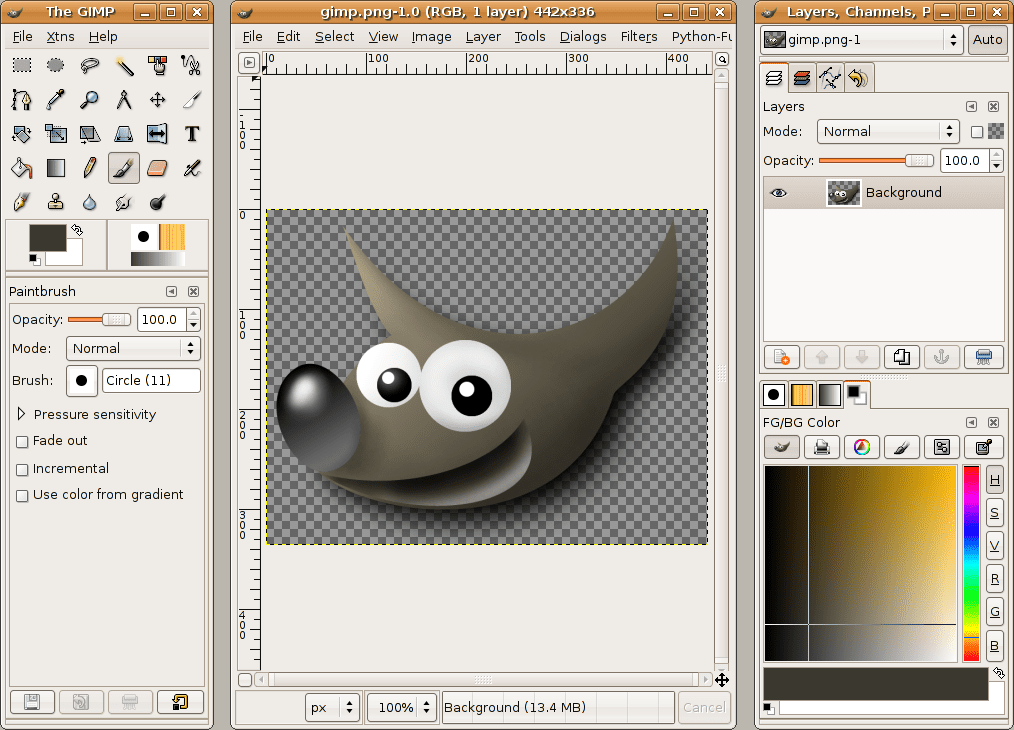Mitä tietää
- Etsi GIMP-asiakirjasta kerroksia valintaikkuna näytön oikeassa alakulmassa.
- Valitse Laatikkolinkkikerrokset jokaisen linkitettävän tason vieressä. Se muuttuu ketjukuvakkeeksi osoittamaan, että kerros on linkitetty.
- Siirrä tai käytä kaikki tuetut muunnokset linkitetyissä tasoissa. Pura tasojen linkitys valitsemalla ketjukuvakkeet.
Tässä artikkelissa kerrotaan, miten GIMP-tasot-palettia käytetään, aloittaen lähes piilotetun Link Layers -vaihtoehdon löytämisestä. Se sisältää tietoa tasojen linkittämisestä ja linkityksen poistamisesta sekä siitä, mitä muunnoksia voit käyttää linkitetyissä tasoissa.
Tasojen linkittäminen GIMPissä
Linkität kaksi tai useampia tasoja yhteen, jotta voit käyttää muunnoksia tasaisesti jokaisessa tasossa yhdistämättä niitä ensin. Tämä antaa sinulle joustavuuden tehdä myöhemmät muunnokset itse. Sillä aikaa Linkki tasot voit siirtää, muuttaa kokoa, kiertää ja kääntää tasoja kerralla, tämä koskee vain tämäntyyppisiä muunnoksia. Et voi käyttää suodatinta useissa linkitetyissä tasoissa kerralla. Sinun on käytettävä suodatinta jokaiseen tasoon erikseen tai yhdistettävä tasot ensin. Tasojen linkittäminen on helppoa, kun sen osaa, mutta koska painikkeita ei ole aluksi merkitty, voit helposti jättää ne huomiotta.
-
Avaa GIMP monikerroksisella projektillasi.
-
Keskitä huomiosi asiaan kerroksia dialogia. Se on oletuksena näytön oikeassa alakulmassa. Valitse Linkki tasot laatikot jokaisen liitettävän kerroksen vieressä. Se on tyhjä laatikko heti ruudun oikealla puolella silmäkuvake. Kuvakkeet näyttävät tältä: Ketjut kun käytössä.
-
Kun tasot on linkitetty toisiinsa, valitse yksi tasoista ja vedä se. Näet, että kaikki linkittämäsi tasot liikkuvat samanaikaisesti.
-
Yritä poistaa linkit valitsemalla kaulakoru kuvakkeet uudelleen. Aloita sitten yhden kerroksen siirtäminen uudelleen. Huomaa, että se on nyt taas itsenäinen.
Jos olet perehtynyt tasojen linkittämiseen Adobe Photoshopissa, tämä tekniikka on hieman outo, varsinkin kun ei ole mahdollista käyttää useampaa kuin yhtä linkitettyjen tasojen ryhmää kerrallaan. Useimmissa tapauksissa tämän ei kuitenkaan pitäisi olla ongelma, ellet työskentele säännöllisesti asiakirjojen kanssa, joissa on suuri määrä tasoja. Linkitä tasot -asetuksen käyttäminen antaa sinulle joustavuuden käyttää muunnoksia nopeasti ja helposti useisiin tasoihin menettämättä mahdollisuutta soveltaa muutoksia yksittäisiin tasoihin myöhemmin.